来源:小编 更新:2024-10-10 11:17:59
用手机看

随着电脑游戏的普及,游戏手柄已经成为许多玩家不可或缺的配件。正确的设置游戏手柄可以提升游戏体验,让玩家更加投入游戏。以下是电脑游戏手柄的设置步骤,帮助您轻松上手。

在开始设置之前,请确保您已经拥有一款游戏手柄,并将其与电脑连接。大多数游戏手柄都是USB接口,连接方便。

将游戏手柄插入电脑的USB接口后,电脑通常会自动识别并安装相应的驱动程序。您可以在右下角的通知区域查看是否有新的设备安装提示。如果提示已安装驱动程序,则可以跳过以下步骤。

按下Windows键,在搜索框中输入“控制面板”,然后点击搜索结果中的“控制面板”应用程序。

在控制面板窗口中,找到并点击“设备和打印机”选项。
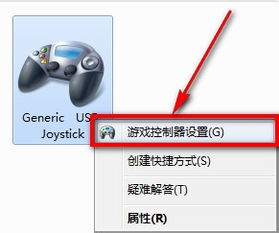
在“设备和打印机”窗口中,您会看到所有已连接的设备列表。找到并点击您的游戏手柄图标。

右键点击游戏手柄图标,选择“游戏控制器设置”。

在游戏控制器设置界面,点击右下角的“属性”按钮。

在弹出的属性窗口中,点击“测试”选项卡。按照提示,分别按下左右方向键以及左方向舵,观察屏幕上的X轴/Y轴十字光标是否运动正常。如果十字光标处于居中位置,则说明手柄按钮正常。

如果您需要自定义按键映射,可以在属性窗口中点击“设置”按钮。在这里,您可以重新分配手柄上的按键,以满足不同游戏的需求。
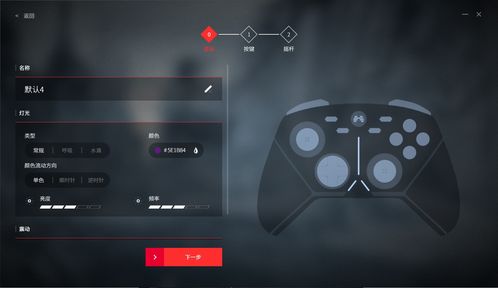
游戏手柄通常有两种模式:数字模式和模拟模式。数字模式下,方向键控制角色移动;模拟模式下,摇杆控制角色移动。您可以根据自己的喜好选择合适的模式。

部分游戏手柄具有连发功能,可以在游戏中实现快速连续攻击。您可以在属性窗口中找到连发功能的设置选项,根据需要开启或关闭。
通过以上步骤,您已经成功设置了电脑游戏手柄。现在,您可以尽情享受游戏带来的乐趣了。在游戏过程中,如遇手柄设置问题,可以参考本文提供的指南进行调试。

1. 确保游戏手柄与电脑的USB接口连接良好,避免因接触不良导致手柄无法正常工作。
2. 在设置手柄属性时,请根据游戏需求调整按键映射和手柄模式。
3. 如遇手柄设置问题,可以尝试重新安装驱动程序或更换USB接口。
通过以上详细步骤,相信您已经掌握了电脑游戏手柄的设置方法。祝您游戏愉快!